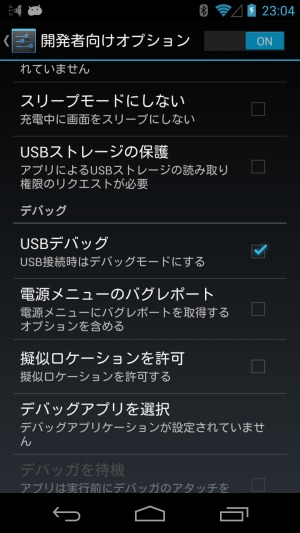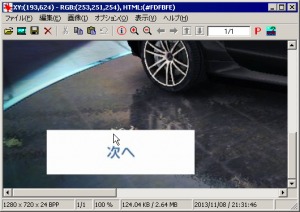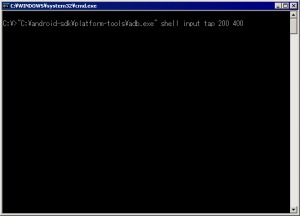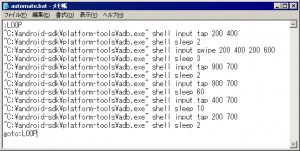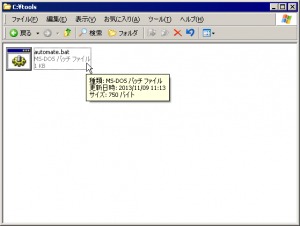デバッグ接続による自動操作機能でゲームの退屈な稼ぎ作業も自動化
- 2013年11月09日11時30分 公開
- カテゴリー: エンターテインメント
- キーワード: チップス
- Short URL
- ツイート

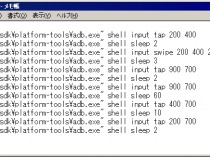
ゲームは基本的に楽しいもののはずだが、アイテムやお金、経験値などを貯めるために同じ場面を何度もプレイする「稼ぎ」作業は、あまりに長いと退屈を通り越して苦痛になってくる。そんな作業を強いられるゲームはやめてしまえば済むのだが、せっかく途中まで進めたのに先の展開を見られないのは勿体ない気がする。
退屈な稼ぎ作業は、コンピュータに自動でやって貰おう。Android 4.1からUSBデバッグ接続で利用可能になった「input」コマンドを利用すれば、接続されたパソコンから命令を送ることで擬似的に画面タップやキー操作を発生させられる。BATファイルなどのスクリプト機能でこの処理を自動実行すれば、ゲームの定型操作も自動化できるぞ。
一定の操作を繰り返すだけの単純な自動化なので、人力での作業に比べると稼ぐ速度では劣るが、一度設定してしまえば寝ている間にでも何時間も実行させられるので、人力では稼ぐのが辛い量も楽々稼げるだろう。
まず、以下の記事を参考に、パソコンにAndroid SDKやplatform-tools、端末に対応したデバッグ用ドライバをインストールして、端末の設定の「開発者向けオプション」で「USBデバッグ」にチェックを入れ、パソコンへのデバッグ接続を行なおう。なお、Android 4.2以降の場合は、端末情報の「ビルド番号」を7回タップして隠しメニューとなっている開発者向けオプションを表示させるというステップが必要だ。
次に、端末上での電源ボタンとボリュームダウンボタンの同時押しなどで画面のスクリーンショットを撮影し、画像編集ソフトなどで自動タップさせたい位置の座標を調べよう。Windows用定番画像ビューア「IrfanView」の場合は、マウスの左ボタンを押しっぱなしにすると、画像上での座標がタイトルバーに表示される。
・IrfanView – Official Homepage – one of the most popular viewers worldwide
位置を決めたら、手動でinputコマンドを実行して、意図した箇所がタップされるか確認しよう。
コマンドプロンプトで「”(Android SDKのインストール先フォルダのパス)\platform-tools\adb.exe” shell input tap 100 200」のように入力すると、左上からのピクセル座標が100,200の位置がタップされる。
また、「”(略)\adb.exe” shell input swipe 100 200 300 400」のようなコマンドでは、最初の2つの数字で指定した座標から後の2つの数字で指定した座標までのスワイプ操作が行なわれるぞ。
全行程のタッチ位置が決まったら、「メモ帳」などのテキストエディタでBATファイルを作成しよう。1行目に「:LOOP」、最終行に「goto :LOOP」と記述し、間にコマンドを記述する。各タッチの間に一定時間待機させるには「”(Android SDKのインストール先フォルダのパス)\platform-tools\adb.exe” shell sleep 10」などと記述すればよい。この場合は数字の秒数だけ待機する。
端末を動かし続けるとCPUの温度上昇などで処理速度が低下することがあるので、念のため若干長めの時間を指定しておくといいだろう。
コマンドを記述し終わったら、拡張子「.bat」で保存して、ダブルクリックなどで実行しよう。BATファイルの実行が開始されると、コマンドプロンプトのウィンドウが表示される。自動実行を止めたくなったら、このウィンドウをアクティブにしてキーボードでCtrl+Cを押し、確認メッセージに対して「y」と入力して終了しよう。
関連記事

【デバッグ接続】タッチやキー入力などの操作を自動化する「input」コマンド

【デバッグ接続】複数端末を接続しているときは「-s」オプションで対象を指定

【デバッグ接続】BATファイルでよく使うコマンドを一発実行

【デバッグ接続】USB接続が面倒ならWi-Fiモードに切り換えて使おう

【デバッグ接続】ワンタッチで端末を再起動するrebootコマンド

【デバッグ接続】設定で無効化できないアプリもAndroid 4.4以降では「ブロック」可能

【デバッグ接続】アプリの自動起動を停止する「強制停止」を素早く実行

【デバッグ接続】アプリのデータをファイルにバックアップ

【デバッグ接続】端末上のファイルをパソコン上から素早く整理
2013年11月09日11時30分 公開 | カテゴリー: エンターテインメント | キーワード:チップス | Short URL
ツイート ![]()
最新記事
- 仕事もゲームも健康的にスマートに!快適なポジショニングに調整できるリストレスト!
- 簡単設置のテーブル収納ラック!デスクの小物をすっきり整理!
- 簡単取り付け&効率アップ!デスクに収納をプラス!
- 冷却機能付きのワイヤレス充電器!しっかり冷やしながらスマホを充電!
- 冷却ファンでがっつり冷やす!冷やしながら充電出来るスマホスタンド!
- 冷却・充電・スタンドの3Way仕様!スマホを冷やしながら充電!
- セミハードタイプのマルチコンテナ!収納物をしっかり守る!
- iPhone、Apple Watch、AirPodsの充電はこれ1つで!Qi2高速ワイヤレス充電で快適な充電体験を!
- 外の世界にも耳を澄ませるオープンイヤーワイヤレスイヤホン!極上の音楽体験を!
- 雲のように柔らかく快適!耳をふさがないイヤーカフ型イヤホン!
- 耳に挟むだけのワイヤレスイヤホン!周りの音を聴きながら高音質な音楽を楽しめる!
- Bluetooth5.4搭載のイヤーカフ型ワイヤレスイヤホン!60時間の長時間再生可能!
- 時計で電話にも出れる!一回の充電で長期間使えるスマートウォッチ!
- 合計最大240W出力!Ankerのハイスペックな充電器!
- アイデア次第で使い方無限大!柔らかいシリコン製のケーブルクリップ!
- 摩耗、引き裂き、すり切れに強い!たくさん入るガジェットポーチ!
- 9台の機器を同時充電可能!Ankerのチャージングステーション!
- 合計最大160W出力!14in1のドッキングステーション!
- じんわり温めて心を癒す毎日のルーティン!充電式のホットアイマスク!
- ピカチュウと充電を持ち歩こう!コンパクトデザインのガジェットポーチ!
- ピカチュウが充電してくれる?Ankerの可愛いワイヤレス充電器!
- MagSafe対応でピタッと置くだけ!Ankerのワイヤレス充電器!
- ワールドクラスのノイズキャンセリング搭載の完全ワイヤレスイヤホン!止まらないサウンドが、力をくれる!
- マグネット式カードリーダー!最大42.5Wの急速充電!
- ピタッと背面にキャップがくっつく極薄スリムSSD!隣のポートに干渉しないスリム設計!
- 子どもだけでなく大人も!大音量130dBのLEDライト付き防犯ブザー!
- 雨にも負けず、晴れにも負けず!晴雨兼用の折り畳み傘!
- 洗練されたシックなデザイン!しっかり保護して持ち運び出来るノートPCバック!
- Colemanのオシャレなデイリークーラー!お出掛けやピクニックに!
- こころ抱かれるだきまくら!ペットを飼っているようなかわいさと安心感!